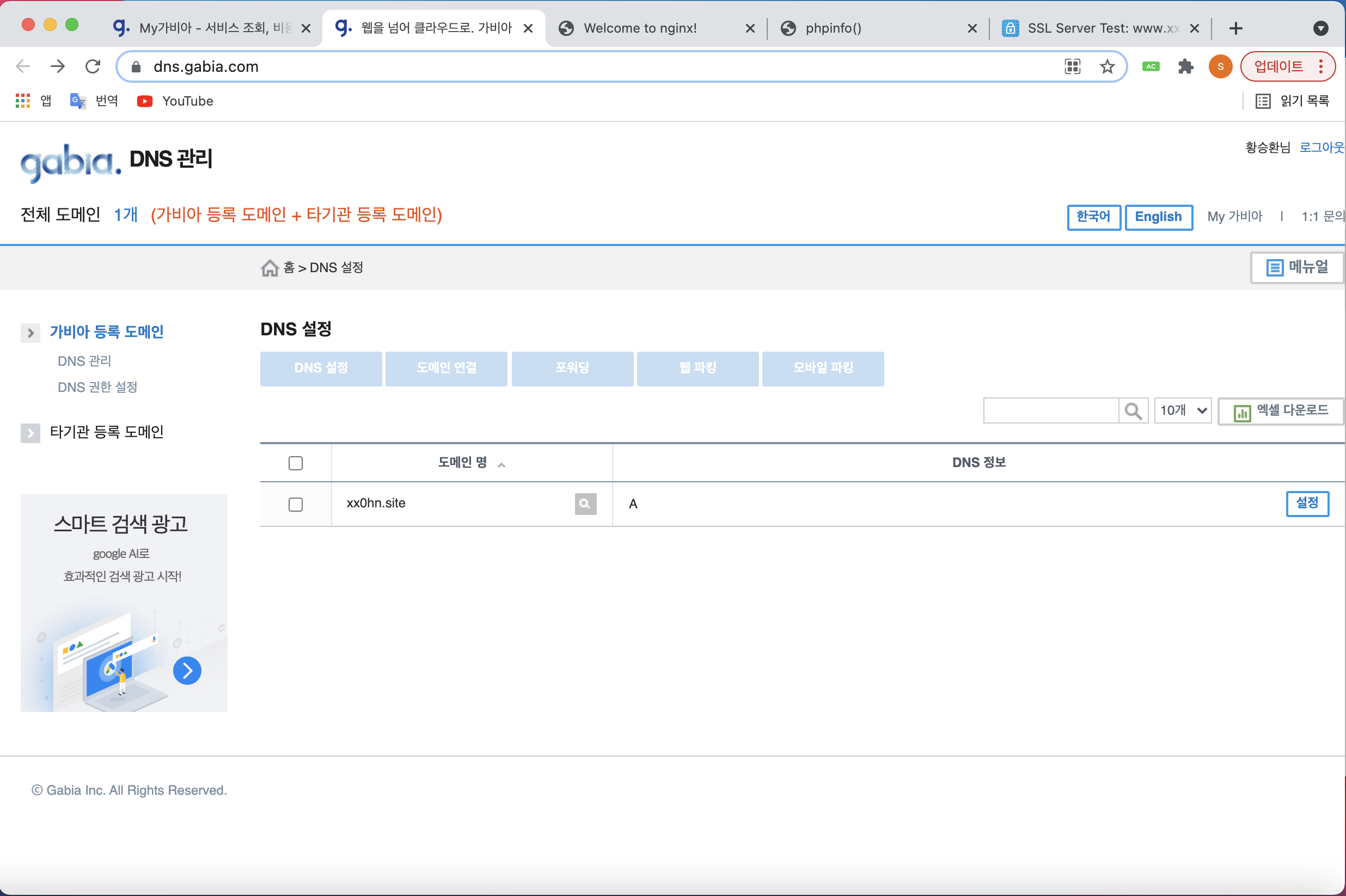서브 도메인(Sub Domain) 적용
서브 도메인 추가
- 가비아 DNS관리 화면으로 이동하여 레코드 수정 버튼을 눌러준다.

- 레코드 추가 버튼을 누르고 다음과 같이 호스트를 서브 도메인명으로 추가해준다. 그리고 저장해준다.
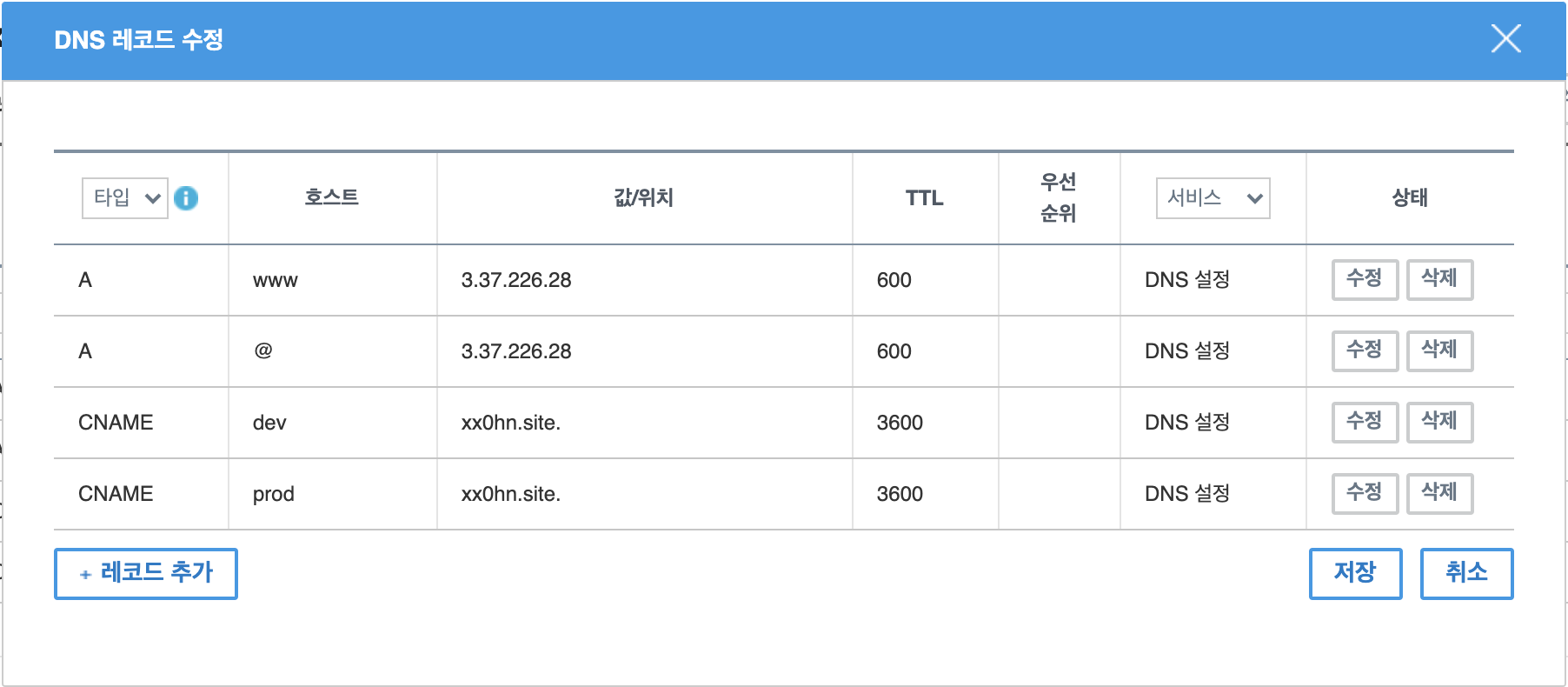
Nginx 설정 파일 수정
-
/var/www/html에 들어가서 서브 도메인에 해당하는 디렉토리를 생성해준다. (본인은 dev, prod로 생성했다.)

-
생성한 디렉토리에 들어가서 서브 도메인에 접근할 때 보이는 html 파일을 작성한다. dev 서브 도메인부터 작성하였다.
 dev 서브 도메인 접근 시 보이는 화면을 다음과 같이 작성하였다.
dev 서브 도메인 접근 시 보이는 화면을 다음과 같이 작성하였다. 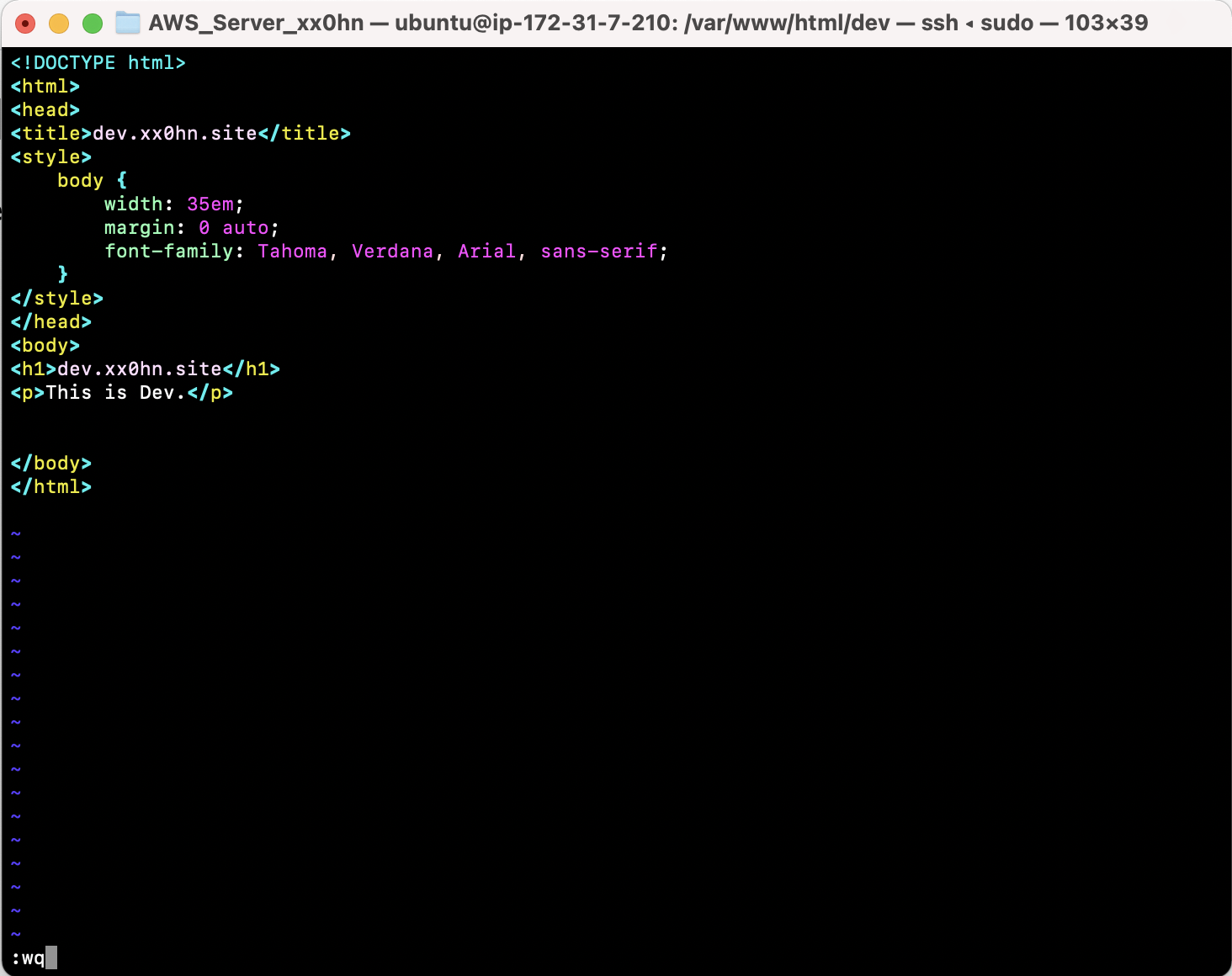 같은 방법으로 prod 서브 도메인을 작성하였다.
같은 방법으로 prod 서브 도메인을 작성하였다.  prod 서브 도메인 접근 시 보이는 화면을 다음과 같이 작성하였다.
prod 서브 도메인 접근 시 보이는 화면을 다음과 같이 작성하였다. 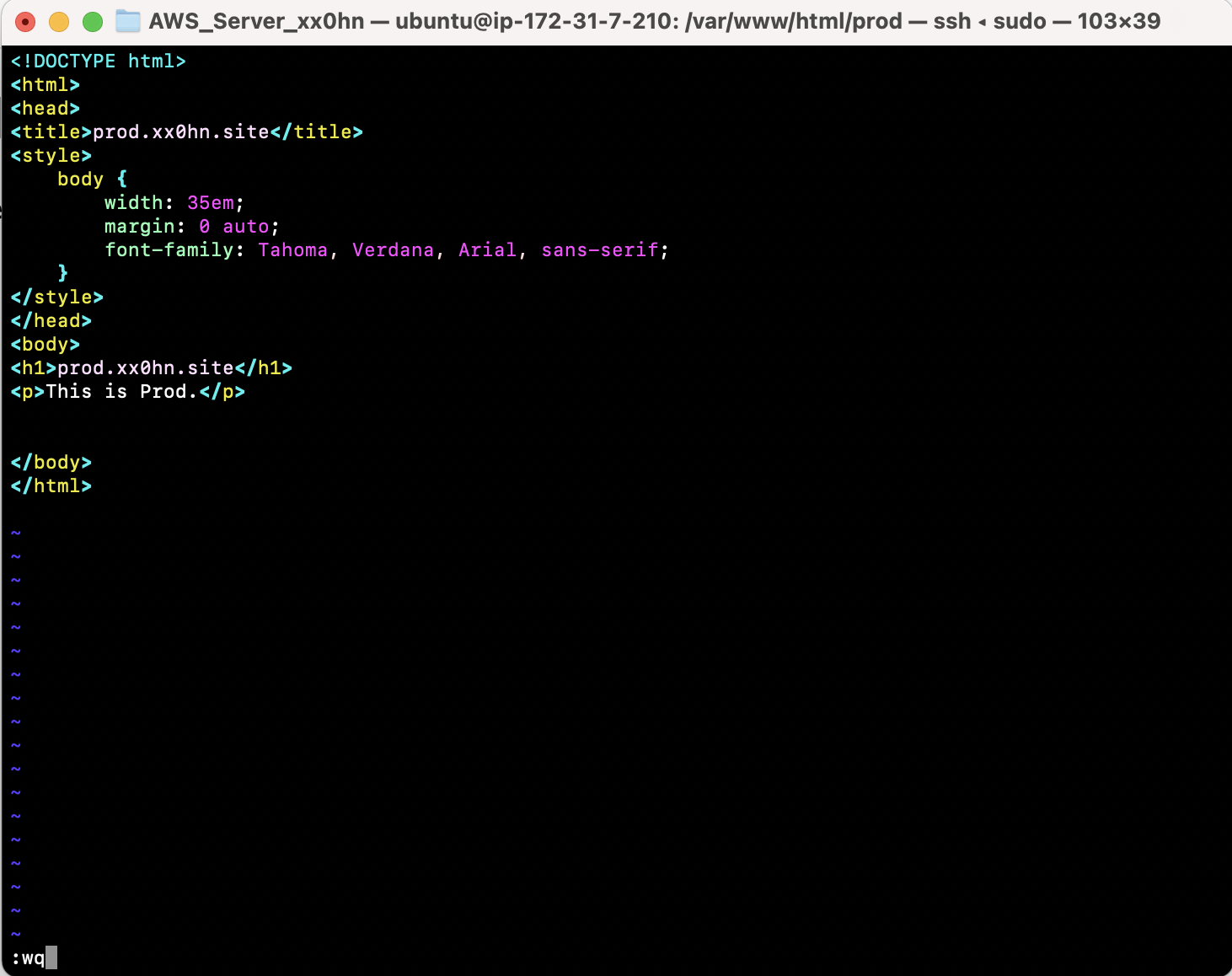
-
그리고 난 뒤에 Nginx 기본 설정 파일을 수정해준다.
 root에는 연결할 디렉토리를 입력해주고, index에는 사용할 우선순위를 입력한다. 본인은 바로 전에 작성한 html만 입력해주었다. server_name에는 서브 도메인을 넣어준다.
root에는 연결할 디렉토리를 입력해주고, index에는 사용할 우선순위를 입력한다. 본인은 바로 전에 작성한 html만 입력해주었다. server_name에는 서브 도메인을 넣어준다. 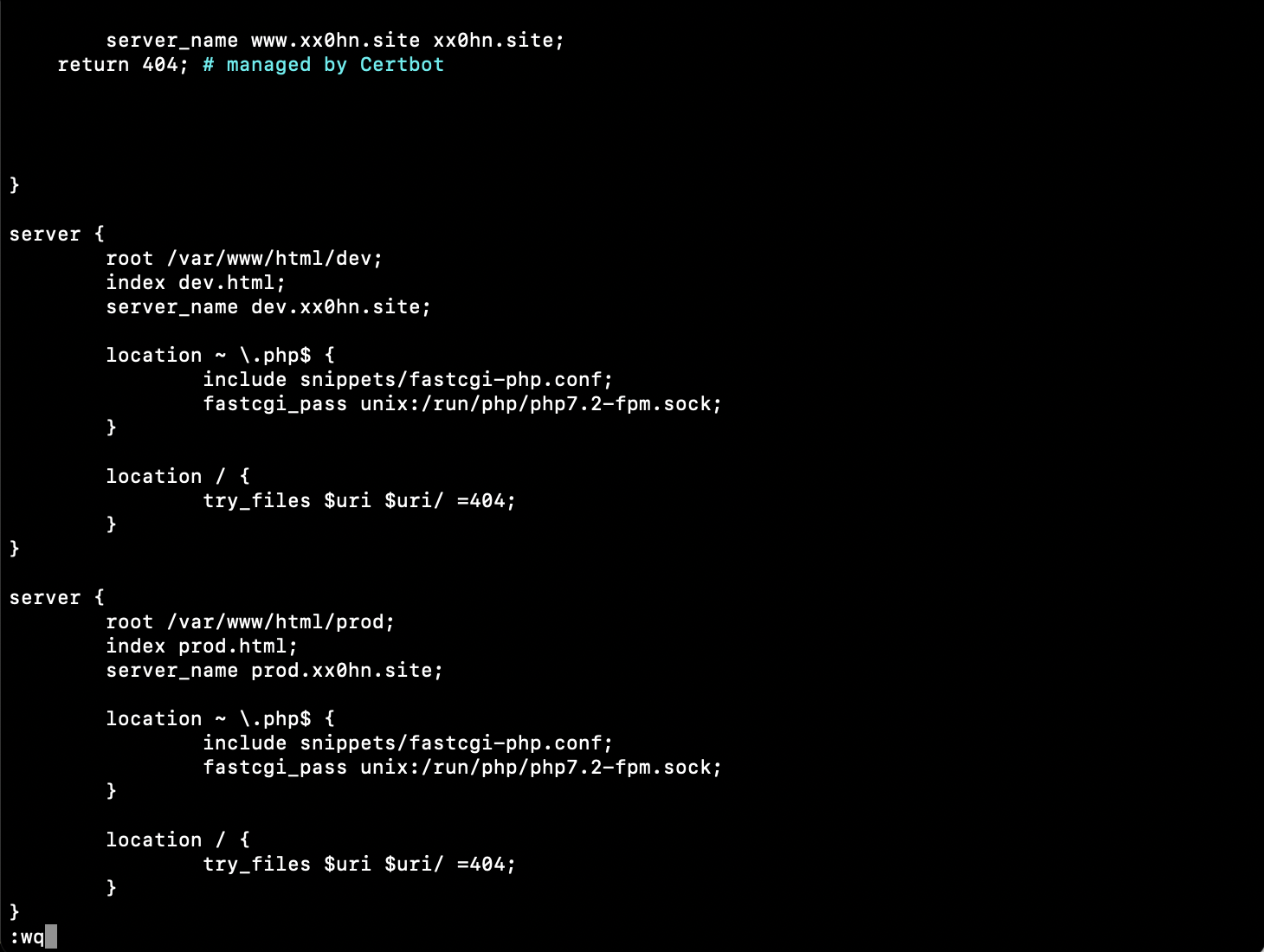
-
이렇게 모두 수정을 마치고 나면 sudo service nginx restart 명령을 통해 Nginx를 restart해준다.

-
서브 도메인에도 Let's Encrypt를 사용하여 SSL 인증서를 적용해준다.
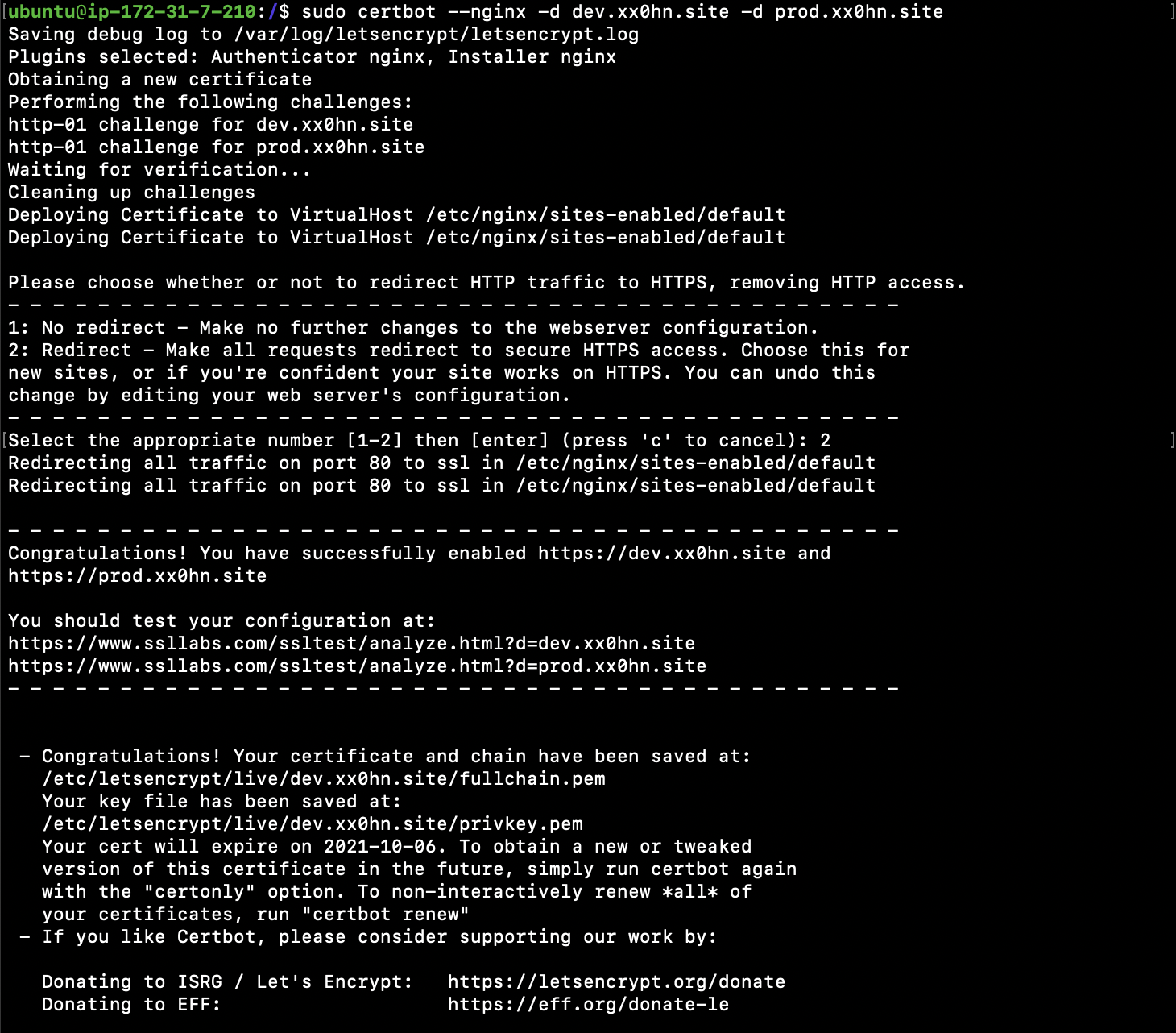
-
서브 도메인도 마찬가지로 SSL Lab Server Test를 진행해준다.
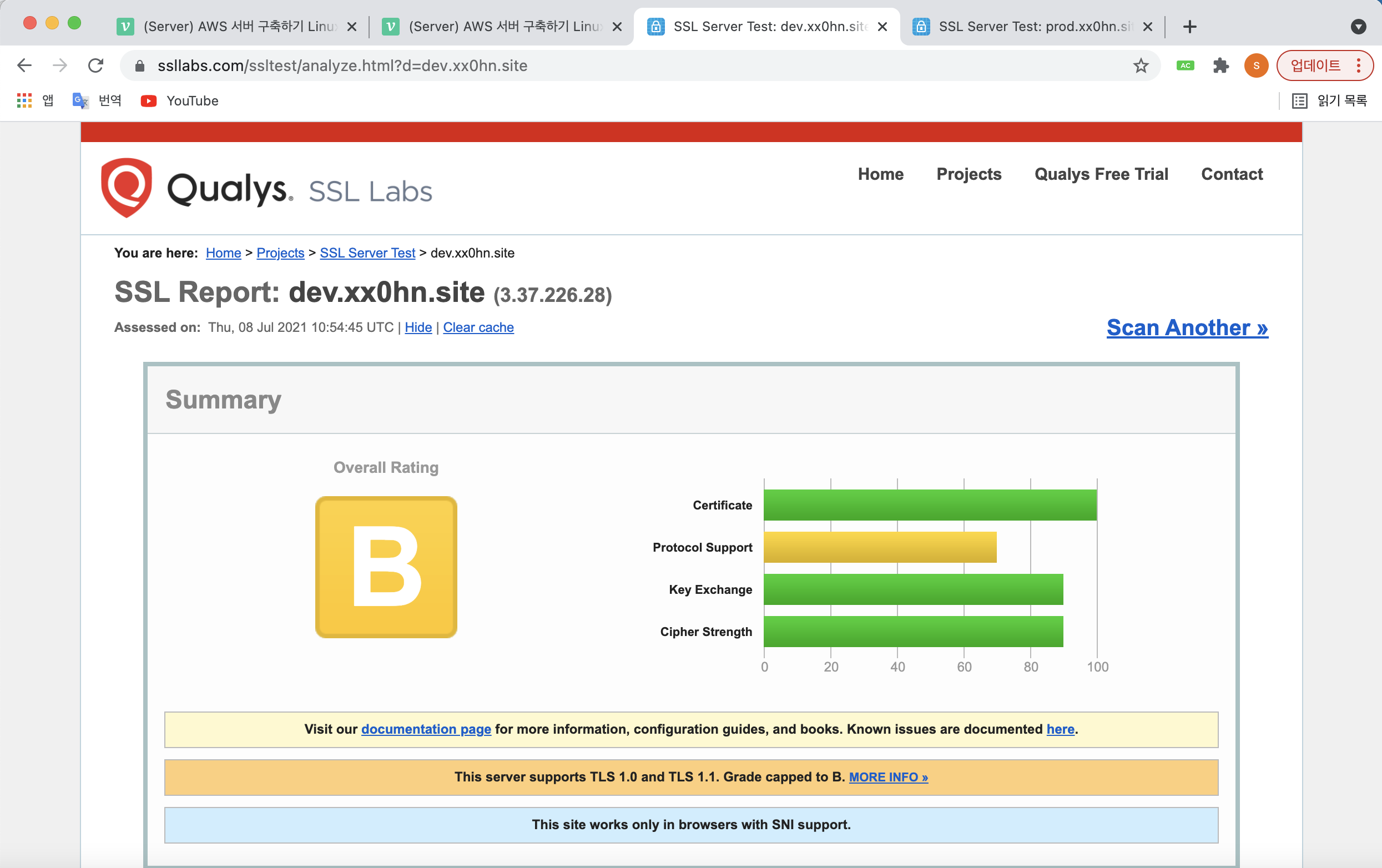
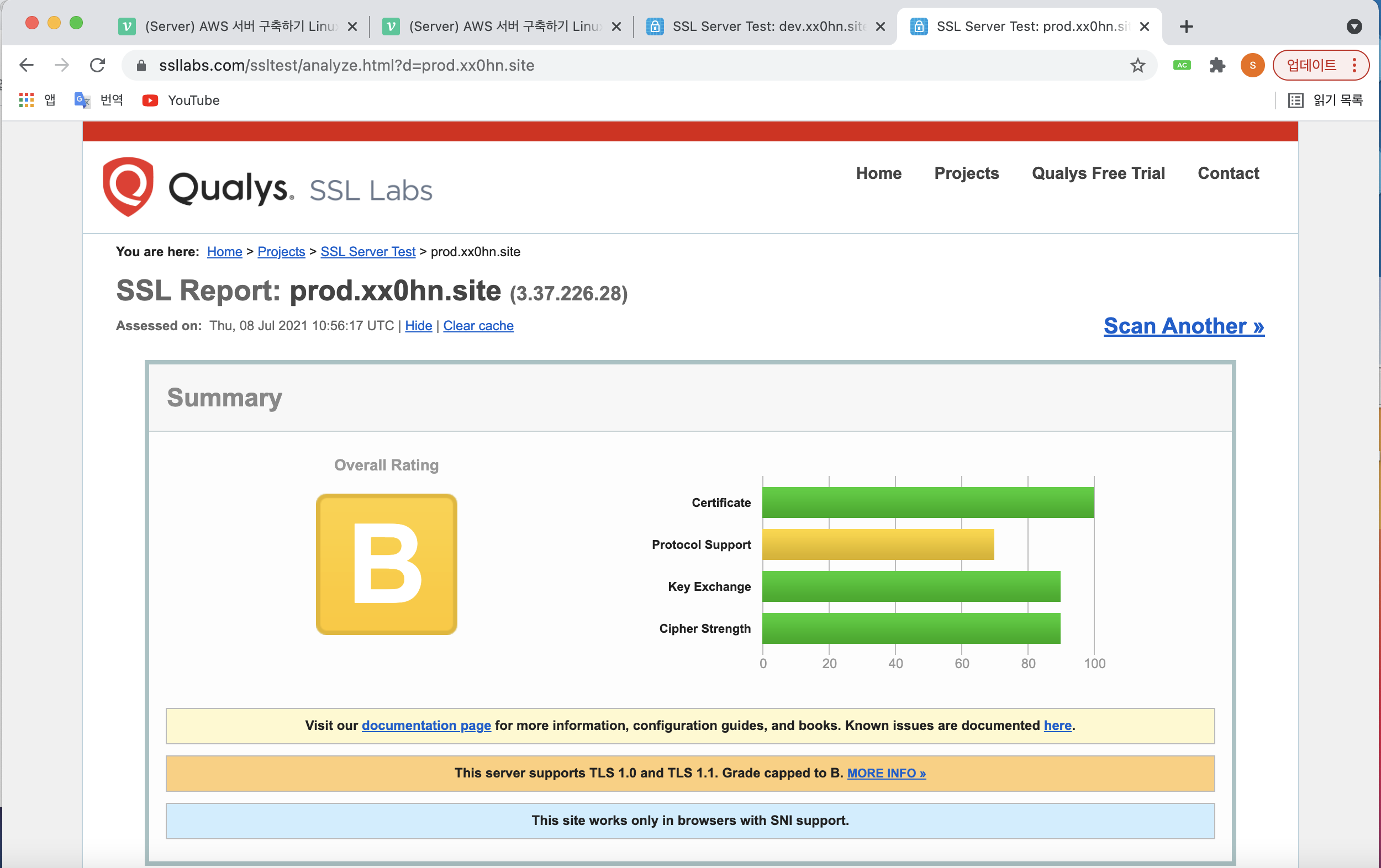 SSL Lab Server Test까지 완료되었다.
SSL Lab Server Test까지 완료되었다. -
브라우저를 열어 서브 도메인을 입력해준다. 두개의 서브 도메인 모두 https가 적용된 상태로 원하는 화면을 나타내준다.
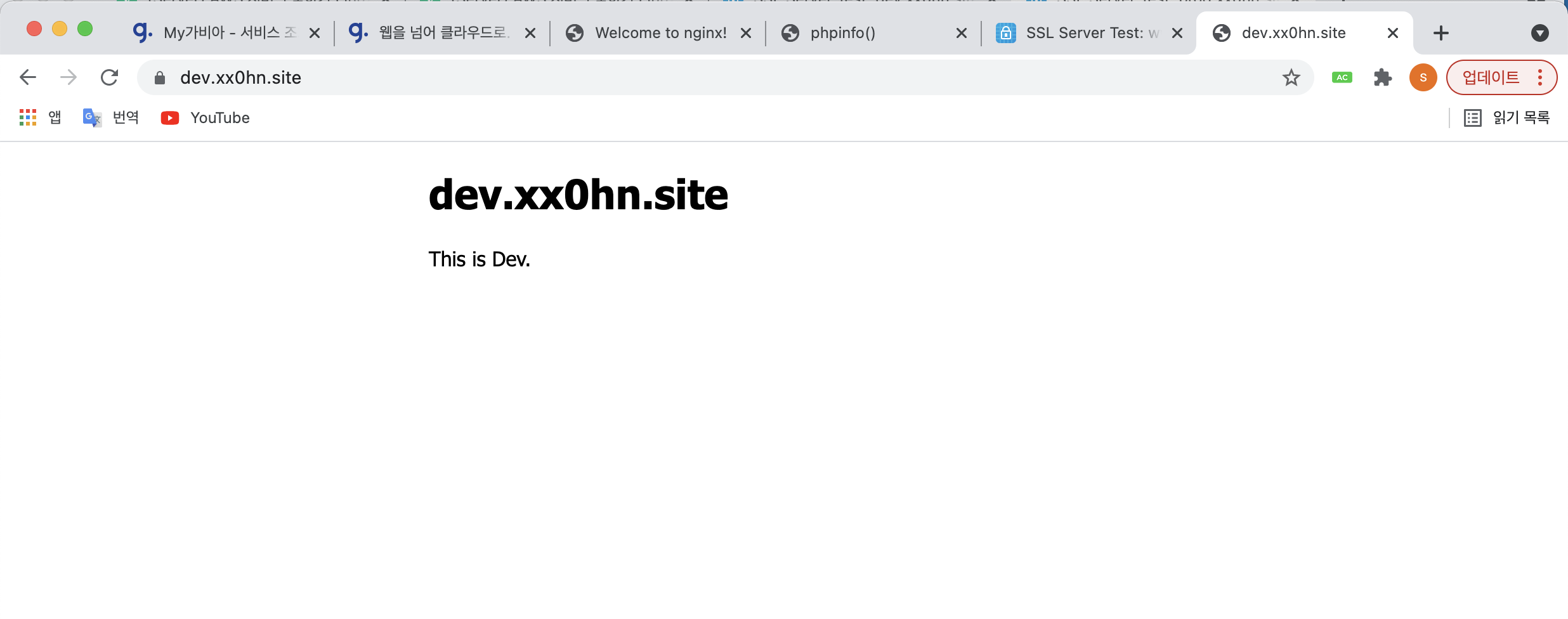
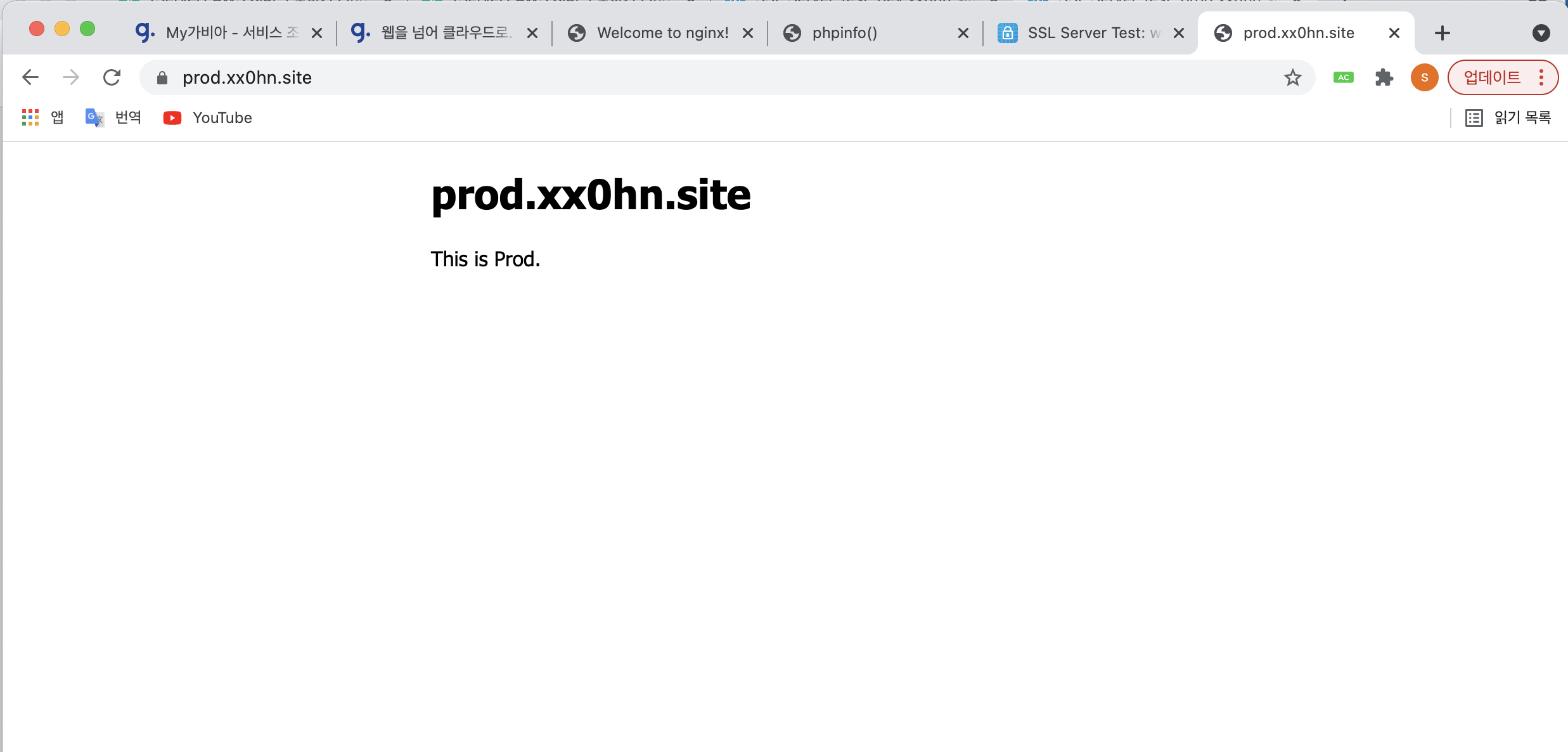
Redirection 적용
Nginx 설정 파일 수정
- Nginx 기본 설정 파일을 vi 편집기를 사용하여 열어준다.

- 다음과 같이 코드를 추가해준다. server_name에는 퍼블릭 IP 주소를 입력해주고, return 301 뒤에는 redirection할 도메인을 넣어준다.

- 변경 사항을 적용시켜주기 위해 Nginx를 restart해준다.

- 브라우저에 퍼블릭 IP 주소를 입력한다.
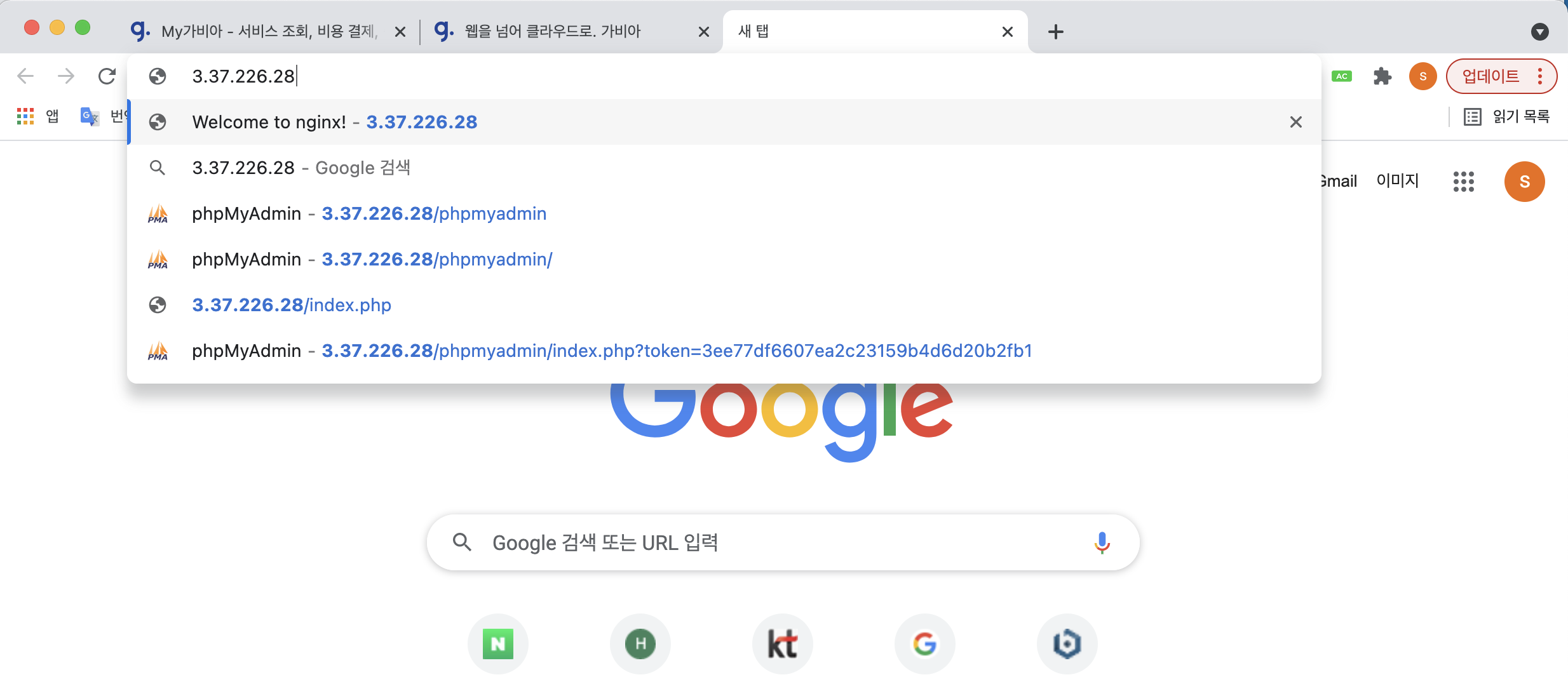
- IP가 도메인으로 Redirection된 것을 확인한다.